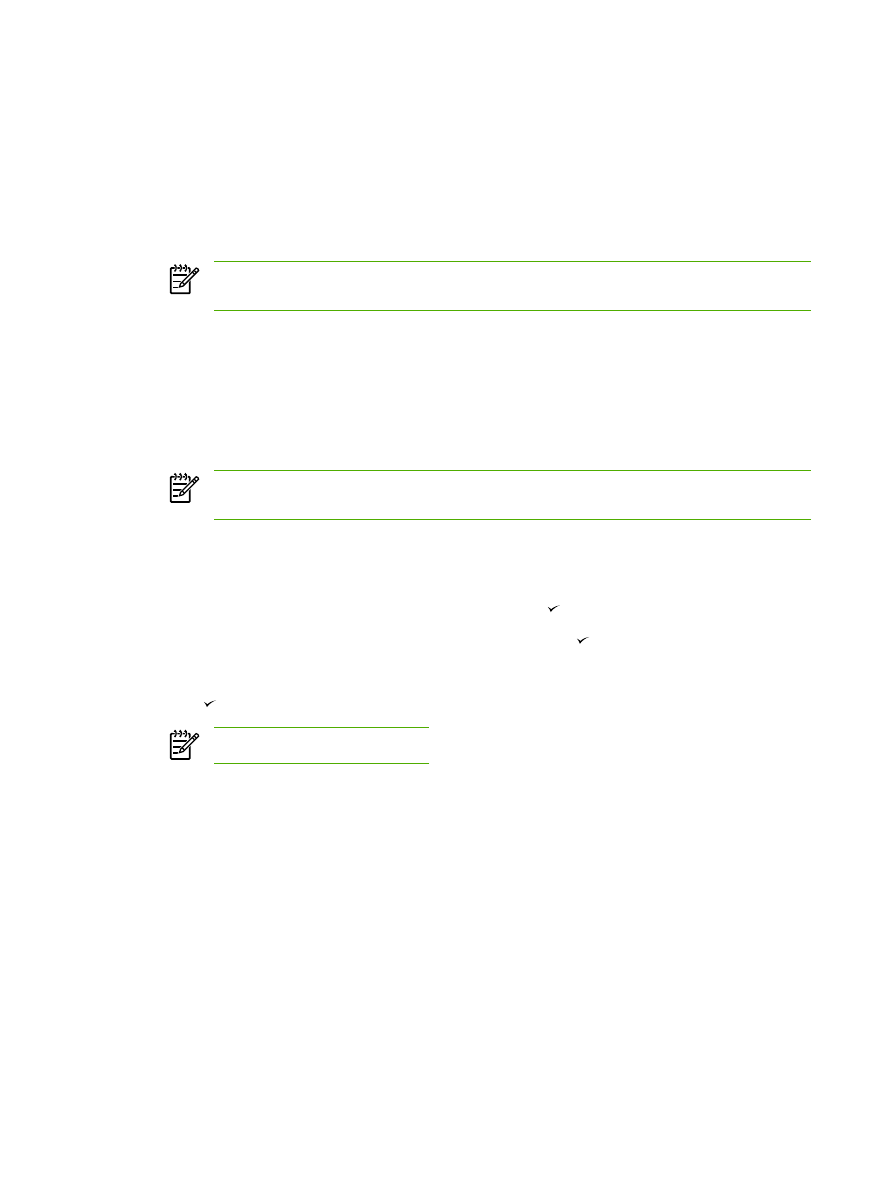
更改份数
您可以选择将默认份数设为
1 到 99 间的任一值。
更改当前作业的份数(
HP LaserJet 3050 all-in-one (HP LaserJet 3050 多功能一体机))
1.
在多功能一体机控制面板上,使用字母数字按钮键入您所需的当前作业的份数(
1 到 99 之间)。
2.
按
开始复印
按钮开始复印作业。
注意
对此设置所做的更改在复印作业完成后的两分钟内仍然有效。
在此期间,多功能一
体机的控制面板显示屏上将显示
Settings=Custom (设置=自定义)。
更改当前作业的份数(
HP LaserJet 3052/3055/3390/3392 all-in-one (HP LaserJet 3052/3055/3390/
3392 多功能一体机))
1.
在多功能一体机控制面板上,按下
份数
。
2.
使用字母数字按钮,键入您所需的当前作业的复印份数(
1 到 99 之间)。
3.
按
开始复印
按钮开始复印作业。
注意
对此设置所做的更改在复印作业完成后的两分钟内仍然有效。
在此期间,多功能一
体机的控制面板显示屏上将显示
Settings=Custom (设置=自定义)。
更改默认份数
1.
在多功能一体机控制面板上,按下
菜单
。
2.
使用
<
或
>
按钮选择 Copy setup (复印设置),然后按下 。
3.
使用
<
或
>
按钮选择 Def. # of copies (默认份数),然后按下 。
4.
使用字母数字按钮,键入您要设为默认值的份数(
1 到 99 之间)。
5.
按下
以保存选择。
注意
份数的出厂默认设置为
1。
122
第
7 章 复印
ZHCN